Cómo administrar las notificaciones de aplicaciones de Windows 10

Windows 10 muestra notificaciones del sistema y de la aplicación en la esquina inferior derecha de la pantalla, justo encima de la bandeja del sistema. Aquí le mostramos cómo configurarlos a su gusto.
Windows 10 muestra notificaciones en la esquina inferior derecha de la pantalla, justo encima de la bandeja del sistema. Recibirá notificaciones sobre aplicaciones instaladas, nuevos correos electrónicos, actualizaciones del sistema y otros eventos.
Al igual que en Windows 8, puede controlar el comportamiento de las notificaciones, desde hacer que se muestren más tiempo hasta apagarlas por completo.
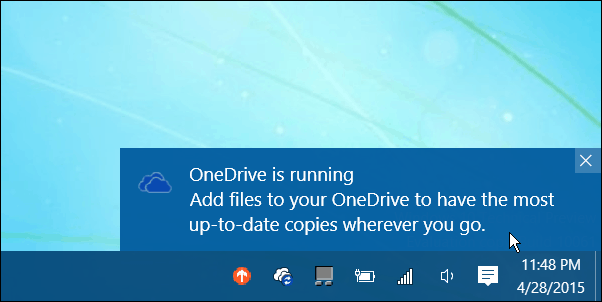
Configurar notificaciones de Windows 10
Para configurar la cantidad de segundos que se muestran las notificaciones en la pantalla en Windows 10, diríjase a Configuración> Facilidad de acceso.
Desde allí, desplácese hacia abajo y seleccione durante cuánto tiempo desea que se muestren las notificaciones. Puede seleccionar entre cinco segundos o hasta cinco minutos.
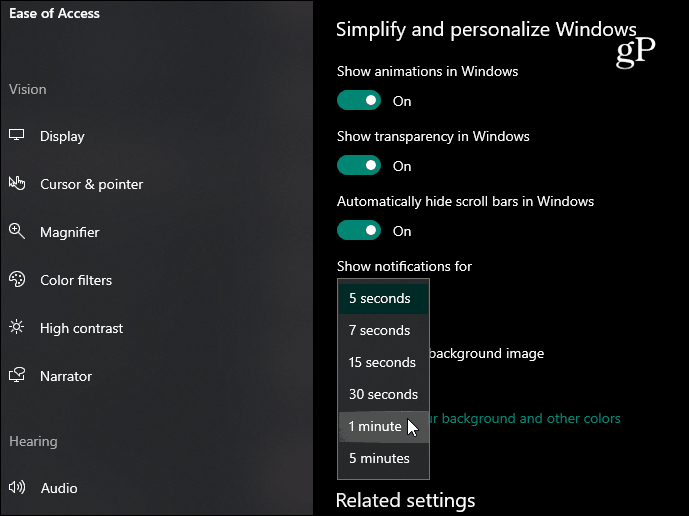
También puede elegir qué aplicaciones muestran notificaciones. Ir Configuración> Sistema> Notificaciones y acciones. Y desde allí puede activar o desactivar las notificaciones de cada aplicación.
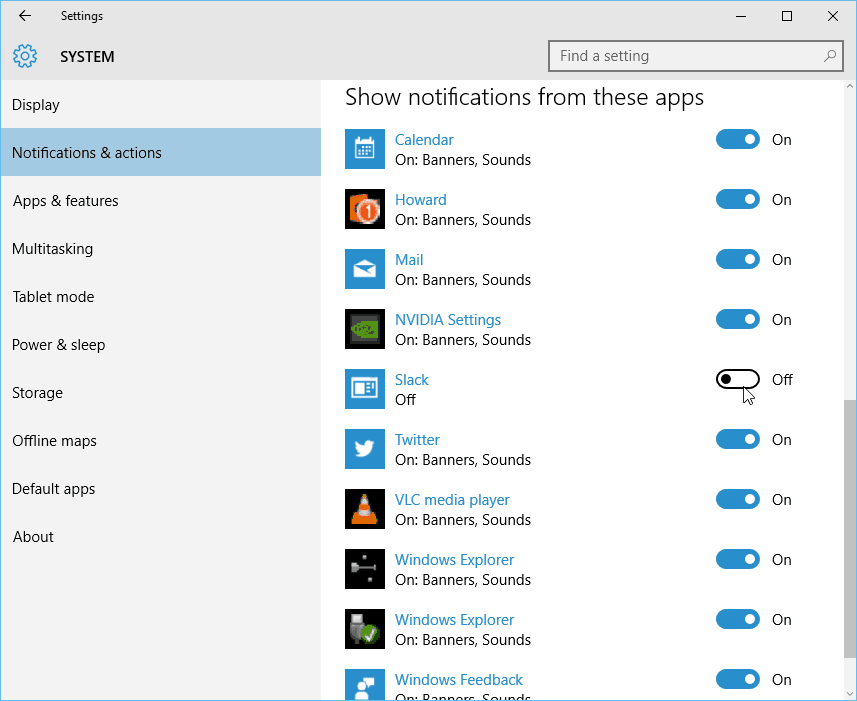
O, si no desea ver notificaciones en absoluto, puede activar el interruptor en la parte superior. Desactive la opción en la sección "Obtener notificaciones de aplicaciones y otros remitentes".
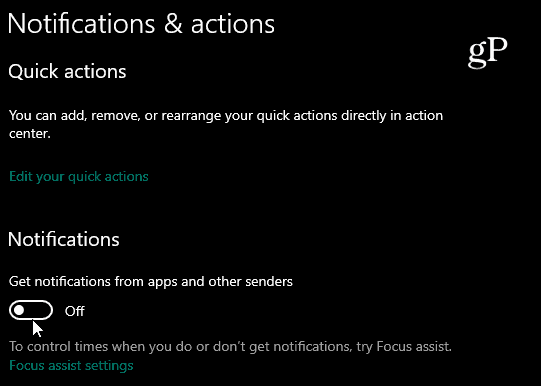
También puede configurar acciones específicas de notificaciones de aplicaciones en Windows 10. Por ejemplo, tal vez no desee escuchar un sonido o hacer que salga un banner cada vez que reciba una notificación de una aplicación.
Para hacerlo, mientras estás en Notificaciones ysección de acciones, haga clic en la aplicación que desea ajustar. En la siguiente pantalla, verá varias opciones para administrar cómo se comportan las notificaciones. Simplemente marque o desmarque una opción de la parte superior de la lista. También puede controlar el número de notificaciones visibles en el Centro de actividades y su nivel de prioridad.
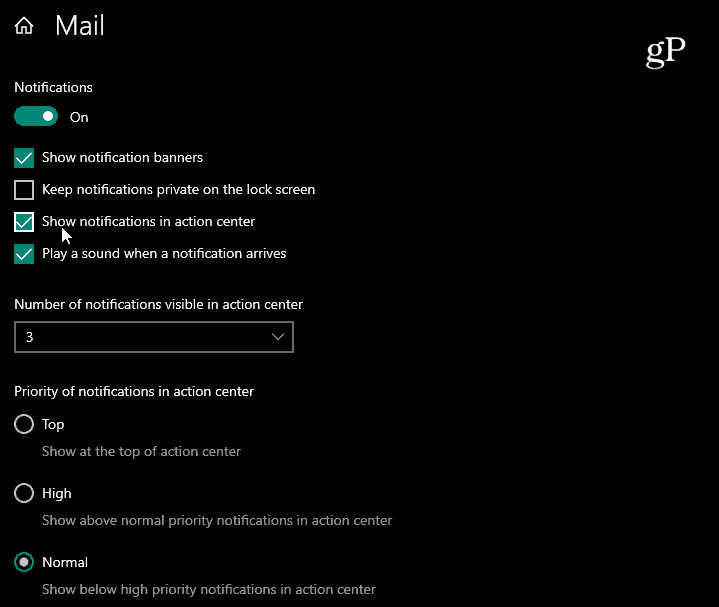
Reflexiones sobre Windows 10 Preview
En la vista previa técnica de Windows 10, las notificaciones están configuradas para mostrarse durante cinco segundos de forma predeterminada. Esa cantidad de tiempo es demasiado corta para mi gusto, así que la cambié hasta cinco minutos.
La razón es que, en mi laboratorio de informática / hogarAquí, a menudo estoy trabajando entre diferentes máquinas, y escucho el sonido de notificación en un sistema Windows 10, y cuando llego a él, la notificación ya no está. Y, como soy un probador, me gustaría poder ver lo que está sucediendo.
Además, cuando realiza y realiza una determinada acción, aparece una notificación para Windows Feedback. Y tener suficiente tiempo para acceder lo hace más fácil.










Deja un comentario